Aktivera och använd Commander i Chrome Canary!
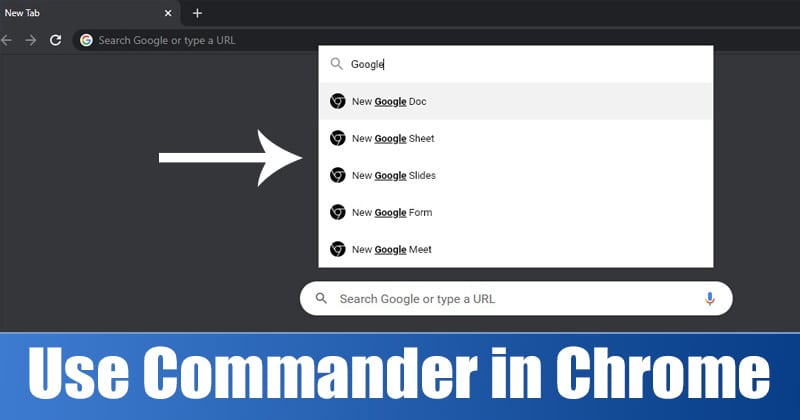
Om du någonsin har använt Vivaldis webbläsare på ett skrivbord, kanske du känner till funktionen “Snabbkommandon”. Funktionen tillåter användare att söka efter vilken funktion som helst i webbläsaren. Nu introducerade Google Chrome en liknande funktion på sin Canary-byggnad. Den nya funktionen kallas “Commander” och den ger ett snabbstartsgränssnitt till webbläsaren Google Chrome.
Den nya Commander-funktionen i Google Chrome är ganska lik Chrome Actions som introducerades förra året. När den har aktiverats ger den ett sökgränssnitt till Chrome som alltid visas ovanpå varje webbsida du besöker.
Du kan använda sökgränssnittet för att söka efter specifika Chrome-funktioner. Enligt Google fungerar Commander som ett “textgränssnitt för vanliga kromfunktioner.” Från och med nu testas den nya funktionen i den senaste Canary-versionen av Google Chrome.
Steg för att aktivera och använda Commander i webbläsaren Google Chrome
Om du är intresserad av att testa den helt nya funktionen i Google Chrome, fortsätt att läsa den. Den här artikeln kommer att dela en steg-för-steg-guide om hur du aktiverar och använder Commander i webbläsaren Google Chrome. Låt oss kolla in.
Steg 1. Först och främst, öppna Google Chrome canary och gå till Inställningar > Om Chrome. Vänta tills den nya uppdateringen installeras. Om du inte använder Chrome Canary, öppna den här länk och ladda ner webbläsaren för Windows 10.
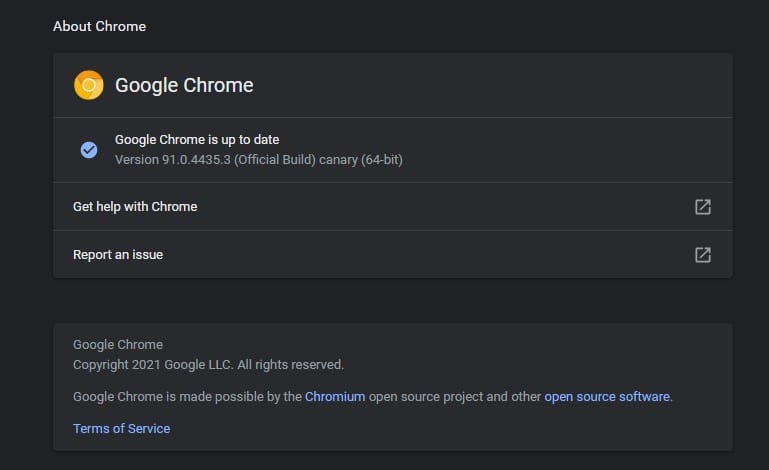
Steg 2. I URL-fältet anger du “Chrome://flags” och trycker på Enter-knappen.
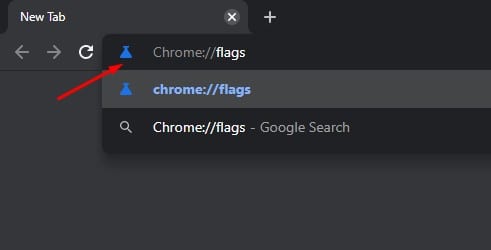
Steg 3. Detta tar dig till sidan för Chrome-experiment.
Steg 4. Sök efter “Commander” i sökfältet längst upp.
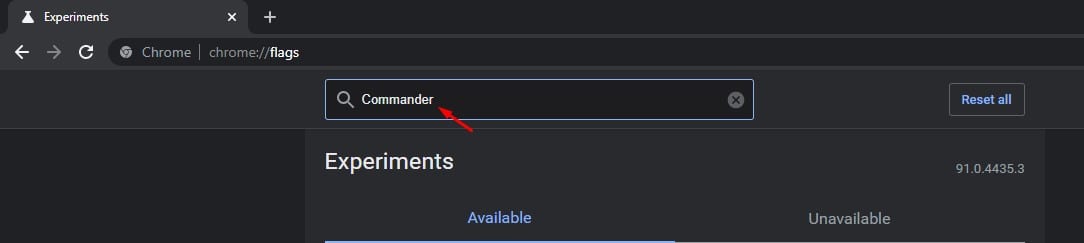
Steg 5. Hitta Commander-flaggan och välj “Aktiverad” från rullgardinsmenyn. När du är klar klickar du på knappen Starta om nu.
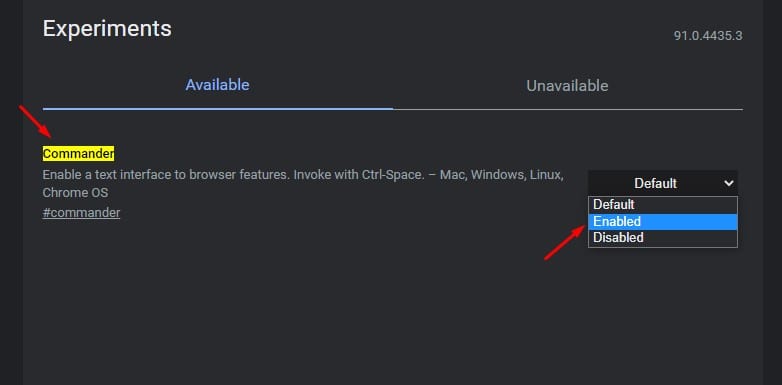
Steg 6. Efter omstarten använder du kortkommandot ‘Ctrl+Mellanslag’ för att starta Commander.
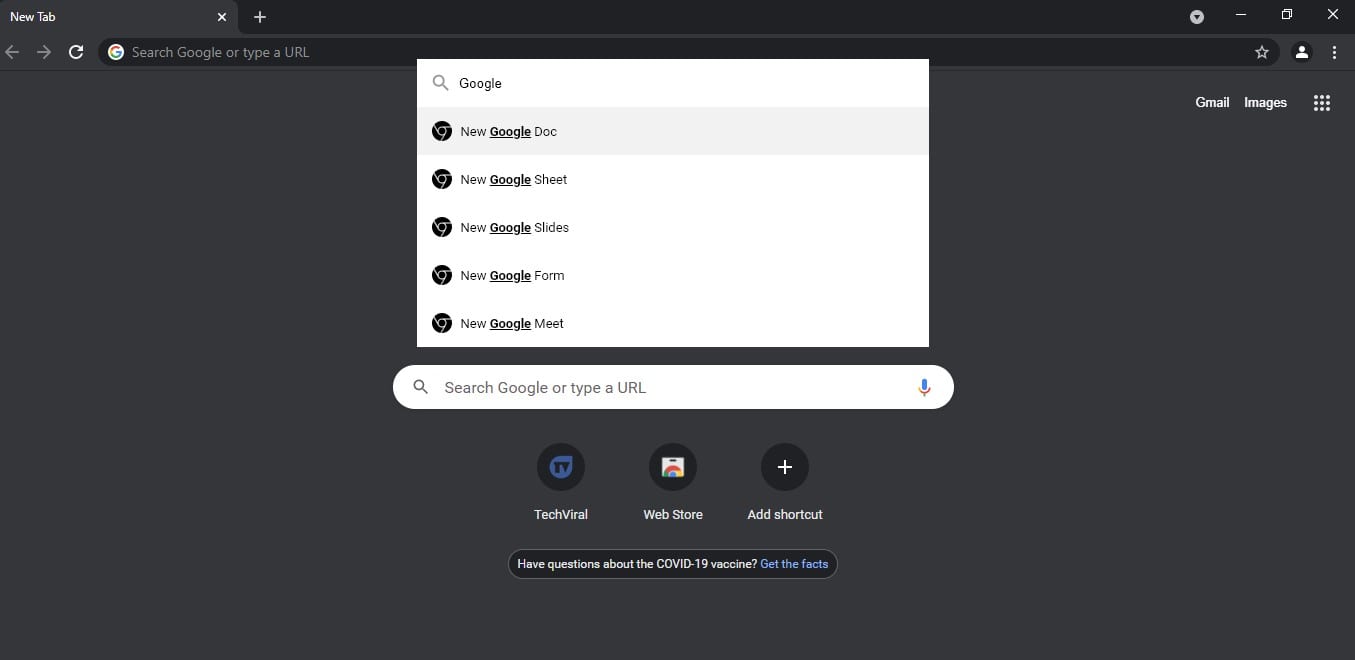
Steg 7. Du kommer att se en ny sökruta i Chrome. Skriv bara tangentbord för att se alla relaterade kommandon. Du kan använda kommandon som Inställningar, Google Kalkylark, Meet, Formulär, Dokument, etc. Du kan komma åt dessa inställningar direkt från sökresultaten.
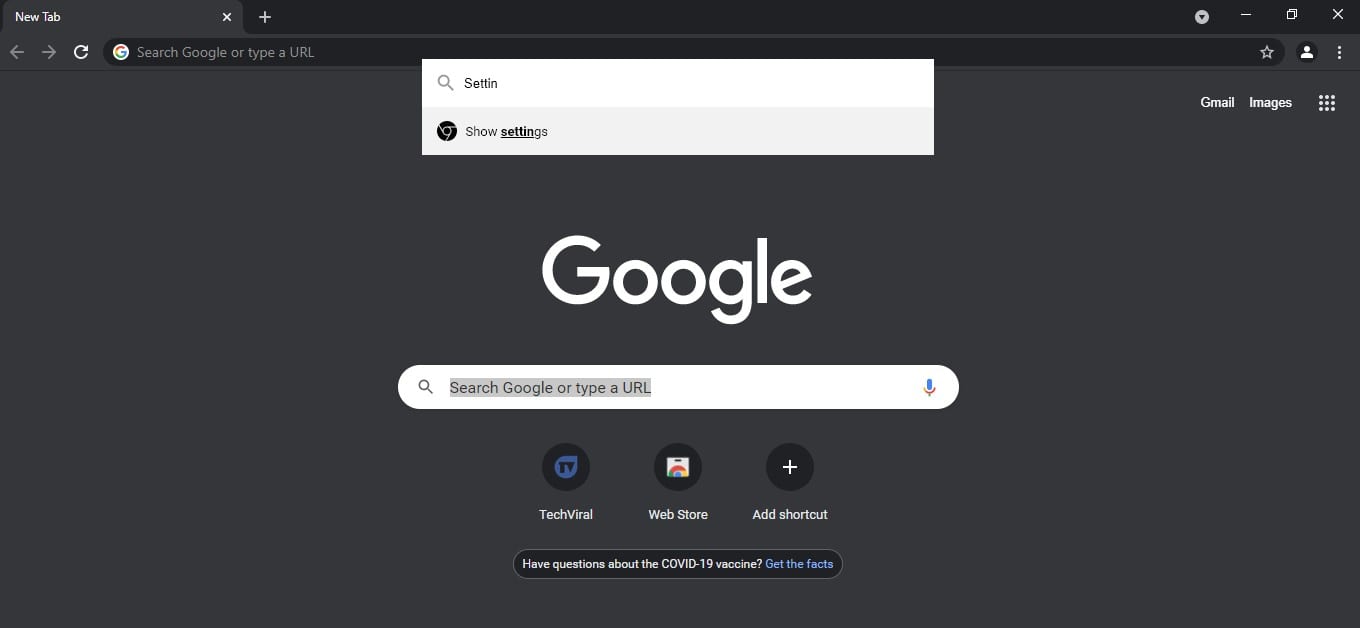
Det är allt! Du är färdig. Så här kan du aktivera och använda Commander i webbläsaren Google Chrome.
Så den här artikeln handlar om hur du aktiverar och använder Commander i webbläsaren Google Chrome. Jag hoppas att den här artikeln hjälpte dig! Dela det också med dina vänner. Om du har några tvivel relaterade till detta, låt oss veta i kommentarsfältet nedan.